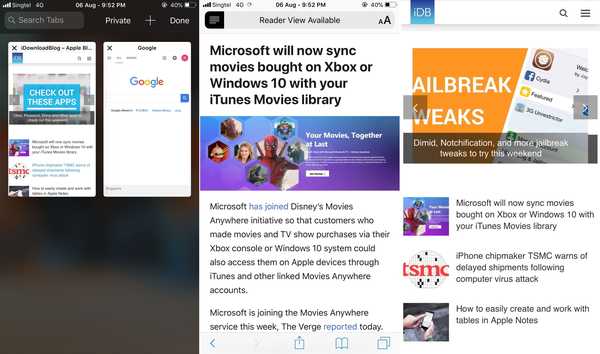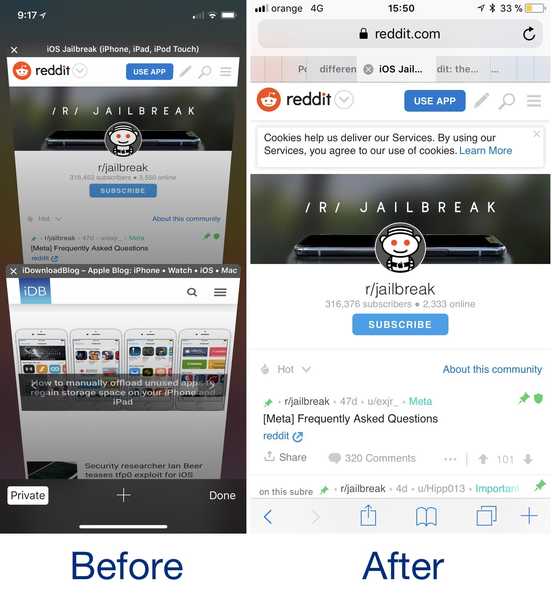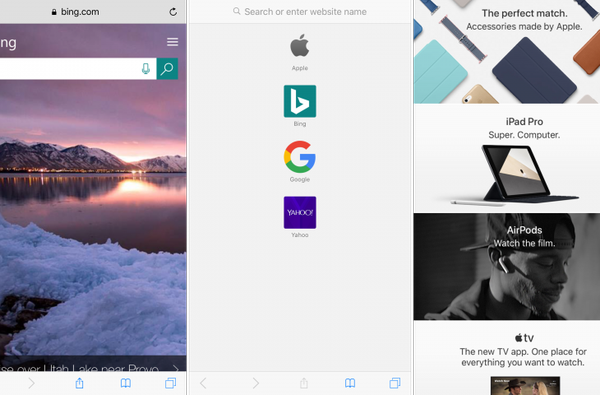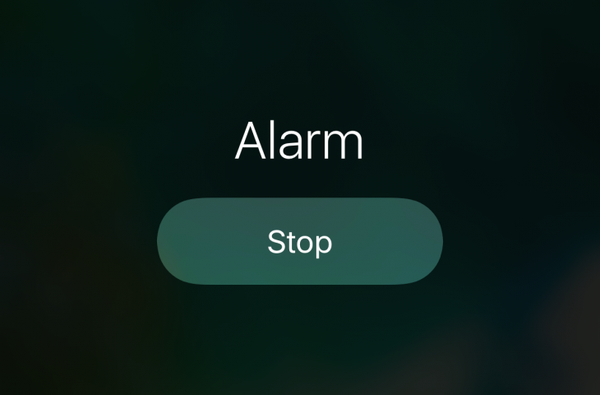

So viele Menschen verlassen sich auf Alarme von ihrem Smartphone, um morgens aufzuwachen, dass es eine große Sache ist, wenn eine wichtige neue Jailbreak-Optimierung herauskommt, die das Lager-Alarmsystem auf dem iPhone verbessert.
Sicherer Alarm 3 durch Douglas Soares ist eine bemerkenswerte Veröffentlichung in Cydia, die das Alarmsystem in iOS erweitert, indem sie Ihnen eine Reihe neuer Konfigurationsoptionen bietet, einschließlich neuer Möglichkeiten, aufgeweckt zu werden.
Smart Alarm hat die Art und Weise geändert, in der Jailbreaker ihre Alarme seit über zwei Jahren anpassen. Mit jedem Release wird es jedoch besser. Diese Optimierung umfasst Einstellungen pro Alarm, die Sie auf einzelne Alarme anwenden können, oder umfassende Alarmeinstellungen, die Sie auf alle Alarme insgesamt anwenden können.
Eine bessere Möglichkeit, Alarme zu erstellen
Nach der Installation werden am unteren Rand der Alarmerstellungsoberfläche die üblichen Optionen angezeigt. Dies sind die oben erwähnten Einstellungen pro Alarm:

Mit Smart Alarm 3 stehen Ihnen weit mehr Optionen zur Verfügung als beim Einrichten der Vorräte:
- Wählen Sie die einzelnen Wochentage aus, an denen der Alarm ausgelöst wird
- Verwenden Sie neben Klingeltönen und Titeln auch Alarmtöne und Wiedergabelisten für Alarme
- Wählen Sie eine benutzerdefinierte Schlummerdauer
- Wählen Sie eine benutzerdefinierte Lautstärke für den Alarm
- Wählen Sie eine Einblenddauer für den Alarm
- Vibrieren Sie am Ring und leise
- Wählen Sie, wann der Alarm automatisch abgesetzt wird
- Konfigurieren Sie einen Taschenrechner so, dass Sie gezwungen sind, Mathematik zu lösen, um den Alarm zu löschen
Diese Optionen sind großartig, insbesondere die, mit der Sie einen benutzerdefinierten Lautstärkepegel auswählen können. Wie oft haben Sie versehentlich den Lautstärkepegel geändert oder Ihr iPhone im lautlosen Modus belassen, als Ihr Alarm eigentlich ausgelöst werden sollte? Hoppla!
Es ist auch großartig, sich dazu zu zwingen, ein mathematisches Problem zu lösen, da es sicherstellt, dass Sie zum Zeitpunkt der Bestätigung des Alarms tatsächlich wach sind. Die Möglichkeit, eine benutzerdefinierte Snooze-Dauer zu wählen, wird von Apple seit langem gefordert, und da sie die Anforderungen nicht beantwortet haben, gilt dies für Smart Alarm 3!
Konfigurieren des sicheren Alarms 3

Neben den Optionen pro Alarm finden Sie im Einstellungsbereich von Safe Alarm 3 in der App Einstellungen eine Reihe weiterer Optionen:

Hier finden Sie Optionen für:
- Was passiert, wenn Sie während eines Alarms die Sleep-Taste drücken?
- Was passiert, wenn Sie während eines Alarms eine Lautstärketaste drücken?
- Was passiert, wenn Sie während eines Alarms die Home-Taste drücken?
- Deaktivieren Sie die automatische Sperre, wenn ein Alarm ausgelöst wird
- Konfigurieren Sie den Bildschirm so, dass die Farben blinken, wenn der Alarm ausgelöst wird
- Schalten Sie in der Uhr-App zwischen Hell- und Dunkelmodus um
- Aktivieren Sie das Antippen von Alarmen, um diese zu bearbeiten, anstatt den üblichen verschlungenen Vorgang auszuführen
- Massenbearbeitung von Alarmen gleichzeitig zulassen
- Aktivieren Sie eine Schaltfläche, um alle Alarme gleichzeitig ein- oder auszuschalten
- Öffnen Sie die Registerkarte Alarme der Clock-App über die Verknüpfung des Control Centers
- Und konfigurieren Sie verschiedene andere allgemeine Einstellungen ...
Mit diesen Optionen finden Sie einige unglaubliche neue Möglichkeiten, um mit Ihrem Alarm zu interagieren. Die Möglichkeit zu wählen, was die einzelnen Tasten des Geräts während einer Alarmausführung tun, ist entscheidend für diejenigen, die bestimmte Tasten mehr als andere verwenden möchten, und die Möglichkeit, die Farben des Bildschirms blinken zu lassen, wenn ein Alarm ausgelöst wird, kann ein wesentlicher Teil des Weckvorgangs sein -up-Prozess für Schwerhörige.
Hier ist ein Beispiel, wie der Bildschirmblitz aussieht:

Neben diesen Lobpreisen sind auch die Benutzeroberfläche und die ästhetischen Verbesserungen der Clock-App bemerkenswert. Die Option, die hellere Benutzeroberfläche in der Uhr-App umzuschalten, ist möglicherweise für einige Benutzer mit Sehproblemen besser geeignet. Die Option, die Alarmbearbeitung zu vereinfachen, spart eine Menge Zeit und der Zugriff auf die Registerkarte "Alarme" über die Verknüpfung "Control Center" erleichtert den Zugriff auf Ihre Alarme oodles einfacher.
Kommen wir nun zu den letzten vier Zellen im Einstellungsbereich.
Alarmbenachrichtigung

In diesem Einstellungsbereich können Sie auswählen, wie sich die Alarmbenachrichtigung verhält. Sie finden Optionen für:
- Anzeigen von Schaltflächen für die Interaktion mit der Benachrichtigung auf dem Startbildschirm
- Anzeigen oder Ausblenden des blauen Hintergrunds auf dem Startbildschirm
- Kehren Sie die Snooze / Stop-Tasten im Sperrbildschirm um
Zeit bis zum Alarm

In diesem Einstellungsbereich können Sie sehen, wie viel Zeit Sie haben, bis ein Alarm ausgelöst wird. Sie finden Einstellungen für:
- Innerhalb der Clock App
- Ein- oder Ausschalten der Funktion
- Informationen vor inaktiven Alarmen verbergen
- Auswahl der Schriftgröße
- Zeitformat auswählen
- Auswahl der Position für die Information
- Auf dem Sperrbildschirm
- Ein- oder Ausschalten der Funktion
- Auswahl der Schriftgröße
- Zeitformat auswählen
- Auswahl der Position für die Information
- Auswahl von Regeln zum Ausblenden der Informationen
- Wählen Sie aus, welche Informationen angezeigt werden sollen
Aktivatorgesten

Da die Optimierung mit Activator verknüpft ist, können Sie allen folgenden Optionen Gesten zuweisen:
- Alarm stoppen
- Schlummeralarm
- Schalten Sie alle Alarme aus
- Schalten Sie alle Alarme ein
- Schaltet den Hell- oder Dunkelmodus in der Uhr-App um
Standard-Alarmeinstellungen

Alles, was Sie hier einstellen, wird auf alle neuen Alarme angewendet, die Sie standardmäßig aktivieren. Die Optionen hier entsprechen in etwa denen, die Sie in den Einstellungen pro Alarm finden, die wir Ihnen zu Beginn dieses Beitrags gezeigt haben.
Da wir bereits früher darauf eingegangen sind, macht es keinen Sinn, sich mit den verfügbaren Optionen zu wiederholen ...
Einpacken
Safe Alarm 3 wurde speziell für den Benutzer von Alltagsalarmen entwickelt. Mit den hinzugefügten Anpassungsfunktionen können Sie den Erstellungsprozess des Alarmplans durchlaufen und mehr tun, um sicherzustellen, dass Sie aufwachen.
Da ich einer von vielen bin, die ein Problem mit der mangelnden Anpassung des iOS-Alarmsystems haben, muss ich Safe Alarm 3 einen Daumen hochlegen.
Safe Alarm 3 ist für 1,99 US-Dollar im BigBoss-Repository von Cydia erhältlich und zu einem Sonderpreis von 0,99 US-Dollar erhältlich, wenn Sie bereits eine frühere Version besitzen. Die Optimierung ist für iOS 10-Geräte vorgesehen. Wenn Sie also unter iOS 9 einen Jailbreak haben, sollten Sie stattdessen Safe Alarm (iOS 9) auschecken.
Das könnte Sie auch interessieren: Bei dieser Optimierung werden zufällige Songs aus Ihrer Musikbibliothek verwendet, um die Alarmsignale zu aktivieren
Hassen Sie das Aktienalarmsystem auf Ihrem iPhone? Teilen Sie in den Kommentaren unten!